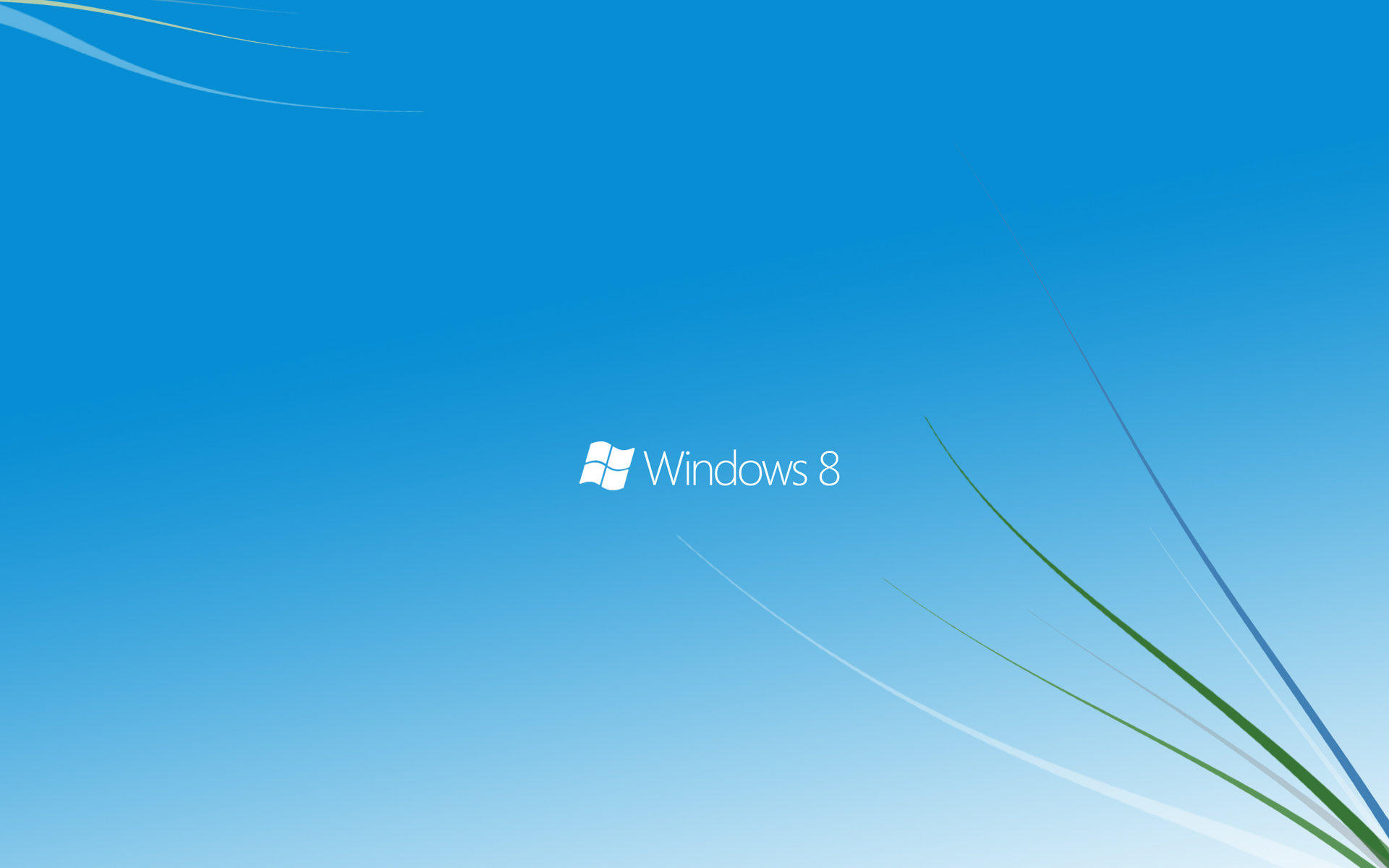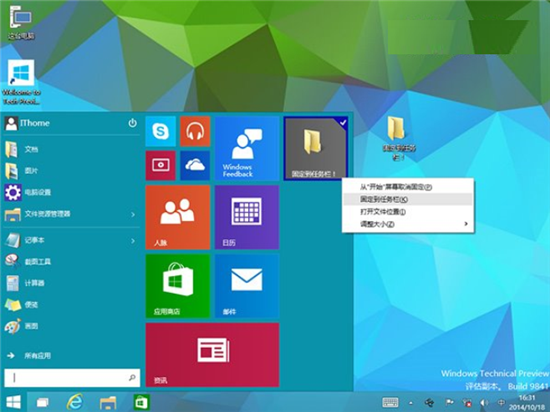让老电脑也能自启动
一些旧主板的BIOS不支持定时启动功能,如果利用“任务计划”,再结合Windows的电源管理,就可以让老电脑也能在每天清晨自动启动,唤醒处于休眠状态中的Windows XP系统。
点击“开始”→“附件”→“系统工具”→“任务计划”,打开任务计划向导。点击“下一步”,选择电脑中的某首MP3歌曲。点击“下一步”,选择设置“每天”执行任务,执行时间为“7:00”,再输入当前管理员帐户名和密码。最后选择“在单击完成时打开此任务的高级属性”。点击“完成”后,在任务计划的属性对话框中,选择“设置”选项卡,选定“唤醒计算机以运行此程序”选项。这样当关机时,如选择了“休眠”项,在每天早晨7点时,老电脑就会自动将系统唤醒,并启动相应程序播放指定的歌曲,唤醒你起床了。
一个“任务”多个“计划”
一般情况下,建立了一个任务计划后,只能在指定的时间内执行。你有没有想过让一个任务来进行多个计划呢?方法很简单,打开“任务计划”文件夹,右键点击某个计划任务,在右键菜单中选择“属性”命令,在弹出的对话框中选择“计划”选项卡。勾选“显示多项任务”项,设置计划任务的类型及执行时间后,点击“新建”按钮,就可以为该项任务添加多个执行计划了。
任务计划与E-mail
如果你想象力足够丰富,甚至可以通过电子邮件,来发送编制好的计划任务给菜鸟,让他们通过执行计划任务,来进行某些自动操作,解决一些简单的问题。
在本机编写并添加任务计划,接着打开任务计划文件夹,选择刚添加的任务计划,在其上点击右键选择“复制”命令,之后将其“粘贴”到其它文件夹中,得到后缀名为“.job”的任务计划。最后打开Email发送窗口,将拷贝出的任务计划文件添加到附件中,通过电子邮件发送给菜鸟。当其接收后,只需将该任务计划文件拖放到“任务计划”文件夹中即可。
批量终止任务计划
某些时候,可能需要暂时停止当前系统中的所有计划任务,而打开任务计划文件夹,一个一个去逐项停止又太过繁琐。这时就可在“运行”对话框中执行“net stop Schedule”命令,来停止任务计划服务。当要恢复所有任务计划时,可在“运行” 对话框中执行命令“net start Schedule”命令,即可使所有计划任务重新启动。
快速建立任务计划
使用任务计划向导建立一项任务时,需要经过多个操作步骤。如果使用Window XP系统的AT命令,则可简化这个步骤。例如想在今天下午下班前半小时,让电脑自动播放音乐,就可在“运行”对话框中执行“AT 17:30 E:音乐回家.mp3”命令来实现。打开“命令行提示符”窗口,在其中输入“AT /?”命令,还可获得更多关于AT命令的用法。
让黑客远离任务计划
使用AT命令非常便捷,不过黑客一般也是通过远程使用AT命令,来添加木马的任务计划达到入侵的目的。对于这种情况,如果不想停止任务计划服务,又不想给黑客任何机会,就需要限制AT添加服务的权限,使其“两全齐美”。
打开“任务计划”文件夹,点击菜单中的“高级”→“AT服务帐户”命令。在弹出窗口中,选择“本帐户”项,然后输入一个不常用的帐户名及密码。在确定后,当黑客使用远程攻击入侵了系统时,也无法再使用当前系统帐号添加木马的任务计划了。
查看任务计划日志
想知道黑客是否动了自己的任务计划?你可以查看Windows XP系统中保存的任务计划日志。只要使用记事本打开“C:windowsSchedLgU.Txt”文件,即可在其中查看到所有任务计划的日志信息了。里面清楚的记载了任务计划服务在何时被停止或启动过,以及用户在系统中添加了哪些任务计划。
标签: